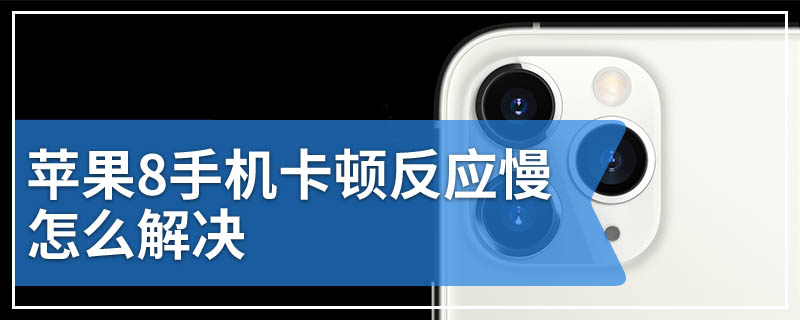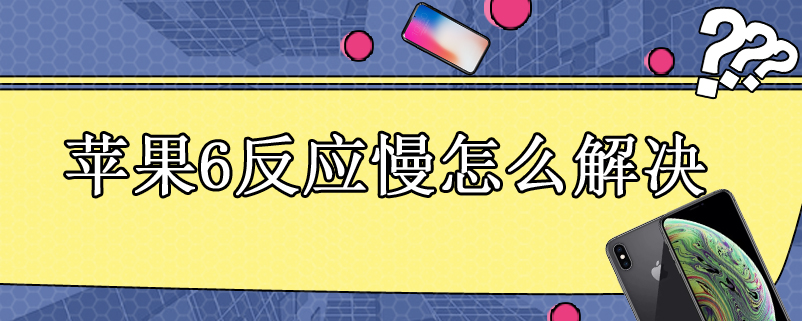一般来讲系统重装后应更为流畅才对,那怎么会反应慢呢?这是因为重装系统后很多硬件的驱动程序没有及时安装,不能发挥应有的性能,所以系统才慢了。下面介绍云骑士U盘安装win10系统教程及重装系统后电脑反应慢的解决方法。
云骑士U盘安装win10系统步骤阅读
1、将U盘插在电脑的USB接口,开机并不断按下启动U盘快捷键。
2、在进入系统启动菜单中选择有USB字样的选项并回车。
3、重启电脑,选择YunQiShi PE进入系统。
4、等待进入系统后无需操作,云骑士会自动打开进行安装系统。
5、安装过程中弹出引导修复工具,进行写入引导文件,点击确定。
6、提示检测到PE文件,点击确定进行PE引导菜单回写。
7、安装完成后,拔掉所有外接设备,然后点击立即重启。
8、重启过程中,选择Windows 10系统进入,等待安装。
9、弹出自动还原驱动文件,点击是,还原本地存在的驱动备份文件。
11、弹出宽带连接提示窗口,点击立即创建,创建宽带连接。
12、等待优化完成,重启进入系统,即完成重装。
云骑士U盘安装win10系统操作步骤
01 将U盘插在电脑的USB接口,开机并不断按下启动U盘快捷键,U盘快捷键可以通过云骑士装机大师确认。
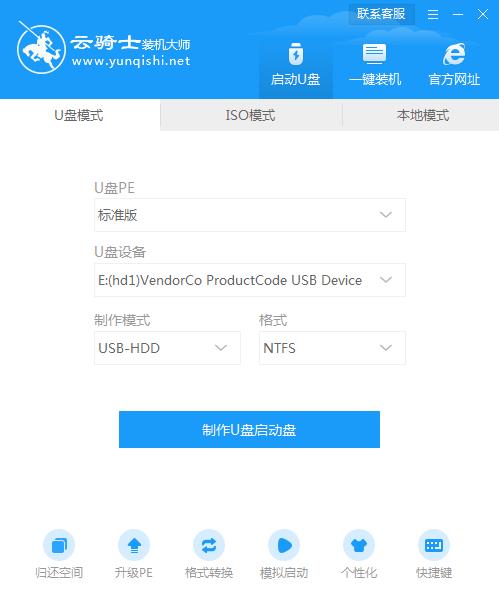
02 在进入系统启动菜单中选择有USB字样的选项并回车。

03 重启电脑,选择YunQiShi PE进入系统。

04 等待进入系统后,无需操作,云骑士会自动打开进行安装系统,大家耐心等待即可。

05 安装过程中弹出引导修复工具,进行写入引导文件,点击确定。

06 提示检测到PE文件,点击确定进行PE引导菜单回写。

07 安装完成后,拔掉所有外接设备,如U盘、移动硬盘、光盘等,然后点击立即重启。

08 重启过程中,选择Windows 10系统进入,等待安装。

09 弹出自动还原驱动文件,点击是,还原本地存在的驱动备份文件。

10 弹出选择操作系统界面,选择windows 10,回车进入系统,之后无需操作,耐心等待系统准备就绪,升级优化。

11 升级优化过程中,弹出宽带连接提示窗口,可以点击立即创建,创建宽带连接。同时有软件管家工具,可以自行选择常用的软件,一键安装即可。

12 等待优化完成,重启进入系统,即完成重装。

重装系统后电脑反应慢的解决方法
1、在计算机右键菜单中选择管理按钮。
2、在管理页面,选择设备管理器。
3、查看哪些设备,有驱动问题。
4、进行驱动重装或者修复。
全球win10激活失败?云骑士教你免费重装系统win10激活版
不少使用着电脑的用户,因为电脑卡顿或是更换系统等原因,想要为电脑重装系统。但苦于没有电脑知识,不知道如何为电脑重装系统。实际上借助重装软件,即可轻松重装系统win10。不过根据用户报告说,微软今天在没有任何警告的情况下,将Windows 10专业版许可证降级为Windows 10家庭版。并且Windows 10激活系统似乎存在严重问题,因为许多用户遇到了导致其计算机无法激活的问题。那么,怎么样才能重装激活好的win10系统呢?那么下面就让小编为大家带来云骑士装机大师教你免费重装win10激活版。
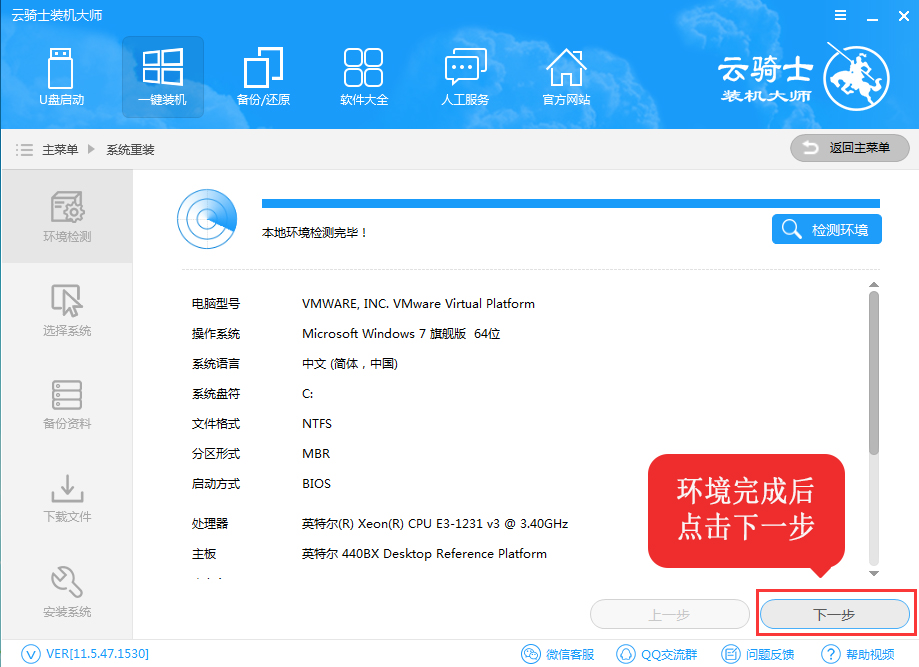
现如今说起重装系统win10,很多人都会想到一键重装。一键重装是现如今盛行的重装系统方式,就算是没有电脑知识的小白用户,也可以轻易的进行重装系统win10。使用重装系统软件进行一键重装,是很多用户为电脑重装系统win10常用的方法。而在进行一键重装的时候,往往需要下载系统文件,这时候如果下载速度为0,接下来的步骤将无法执行。那么下面就让小编为大家带来云骑士一键重装系统win10下载速度为0解决方法。
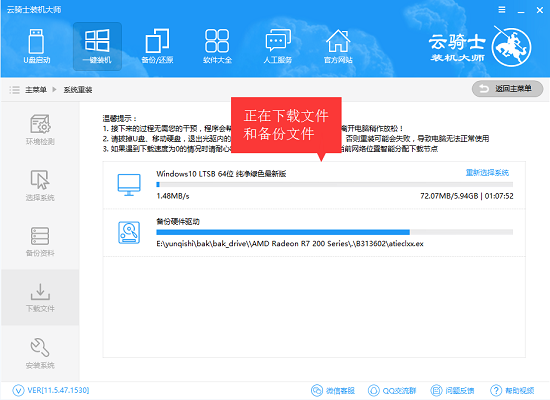
相关内容